特别声明:文章多为网络转载,资源使用一般不提供任何帮助,特殊资源除外,如有侵权请联系!
一般情况下我们都是把树莓派系统Raspberry安装在树莓派上的TF内存卡中,而且官方介绍关于树莓派安装Raspberry也是采用TF内存卡的方式安装。但有TF卡一是性能不行,二来寿命有限。为了组件HomeServer推荐使用U盘作为硬盘使用,另外U盘散热普遍比TF卡更好。那么这次知点IT就带大家一起在树莓派USB上安装系统!

准备工具
1)树莓派Raspberry Pi3B (笔者手中只有这款设备,如果需要更高性能产品可以自行购买)。
2)树莓派第一次引导要用的TF内存卡。
3)一个电流在2A,电压在5V的直流电源。
4)16G的U盘一个,或者2.5英寸的移动USB硬盘一个。
5)TF内存卡读卡器一个,用于写系统。
6)Raspberry Pi Imager软件,用于TF卡、USB设备系统刻录。
开始处理
首先第一步需要去官网下载Raspberry Pi Imager,按照提示一步一步安装就行。
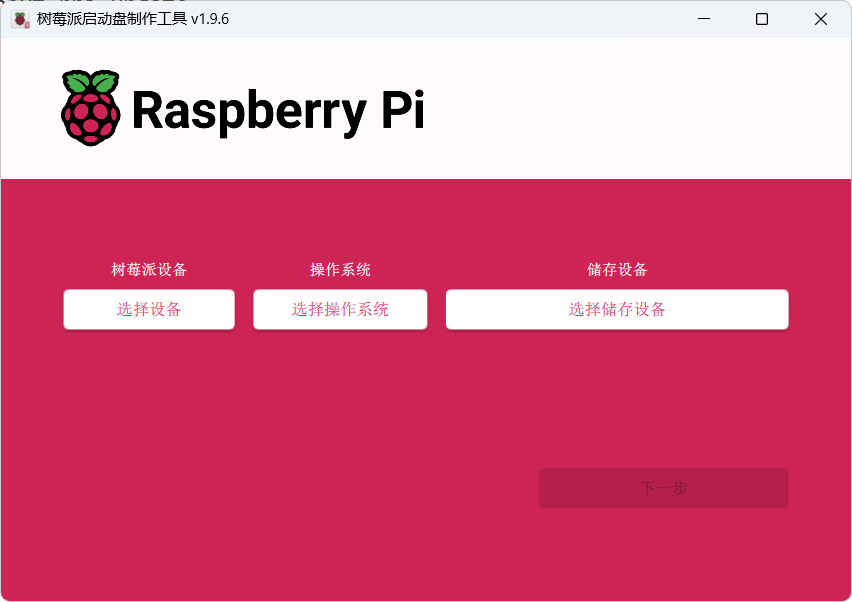
插上U盘之后,Raspberry Pi Imager会自动识别到U盘,选择自己喜欢的镜像烧录即可。
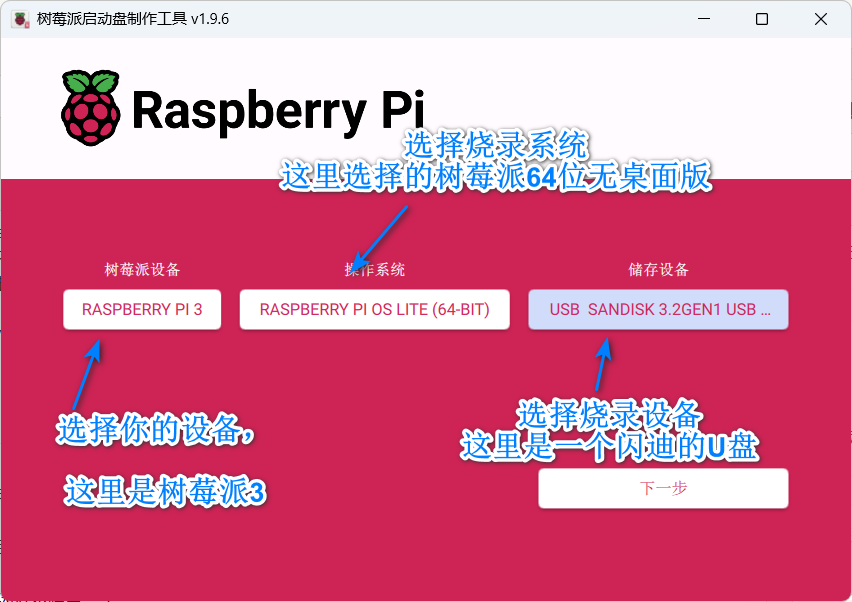
- 选择硬件,根据你的实际情况选择烧录硬件,这里选的树莓派3B。
- 选择烧录的系统镜像,根据你的实际需要选择,这里选的是树莓派官方系统,64位无桌面版。
- 选择烧录的设备,可以是U盘、移动硬盘(有大小限制,过大的移动硬盘无法识别,具体参考官方文档)等。
点击下一步烧录即可,烧录之前会让你配置系统,这个可以根据个人需要设置。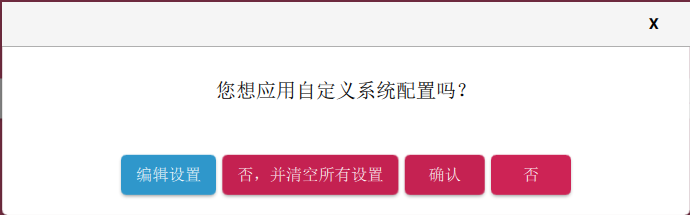
通常的需要配置用户名、SSH等信息这里是我的配置仅供参考: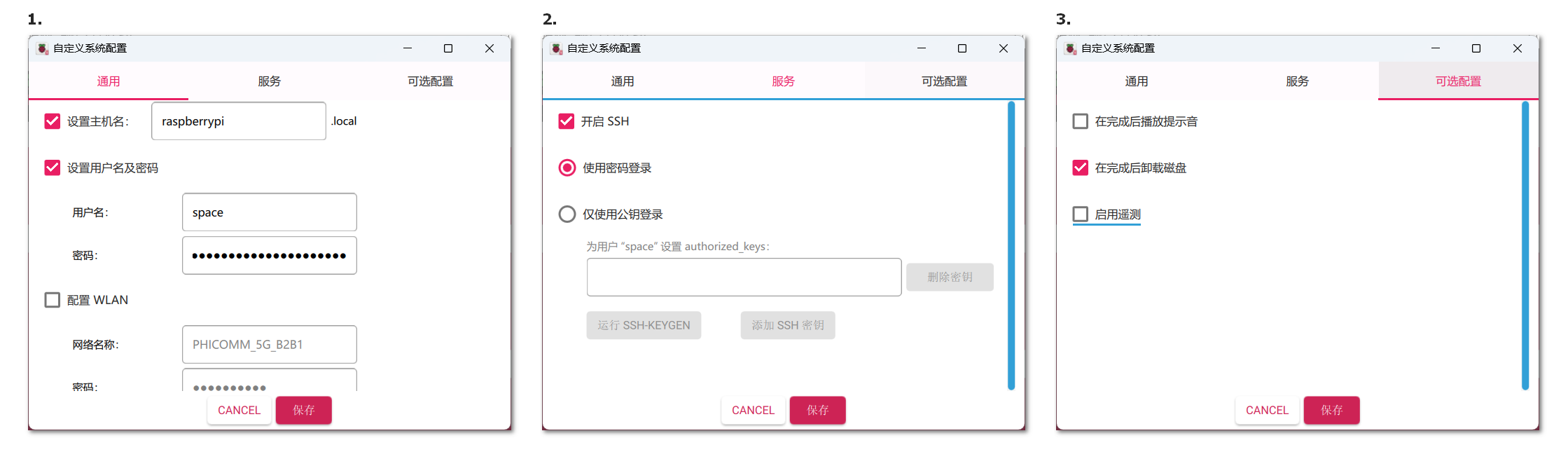
点击确定之后会自动保存配置,然后点击确定。
注意确定刷入时会删除U盘所有的内容,注意备份。
启动
启动之后会进入控制台(也可以ssh),然后输入raspi-config。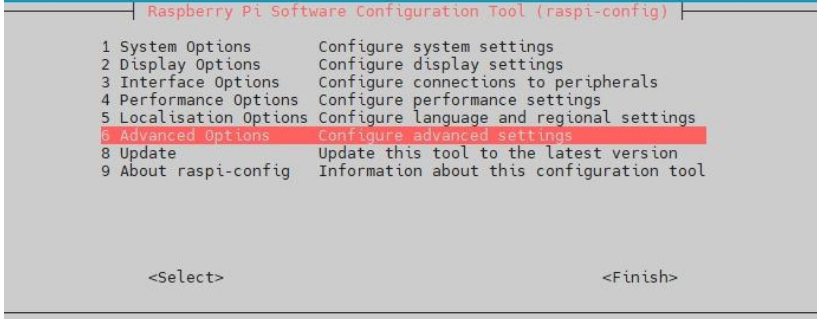
选择高级功能,找到Boot Order。
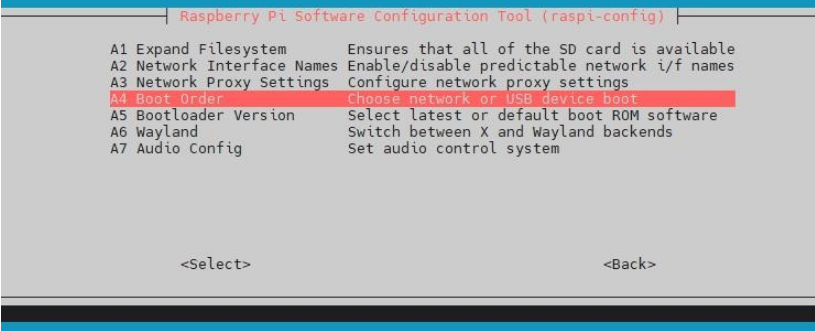
然后选择USB启动即可。
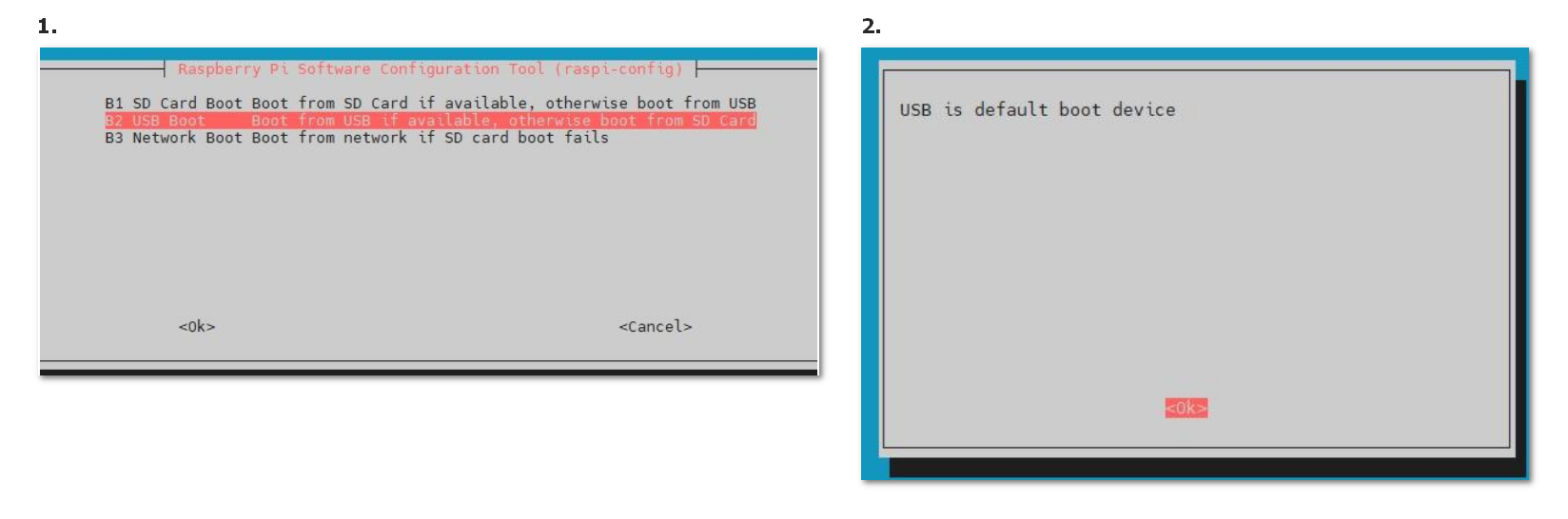
重启树莓派即可使用USB启动了。
none
